При установке новой игры появляется сообщение об ошибке «Launched application does not respond». Происходить такое может по разным причинам и не всегда так просто решается. Ниже мы расскажем, как можно исправить данную ошибку.
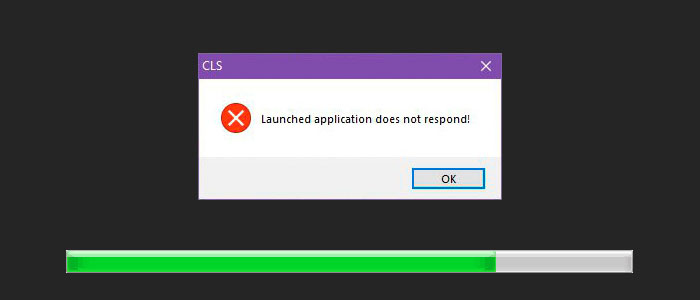
Ошибка при установке Launched application does not respond
Содержание
Важные моменты
Перед тем как мы начнем исправлять ошибку «Launched application does not respond» проделайте следующие моменты:
- Запускаем установку от имени администратора.
- Если игра была скачена через торрент необходимо проверить целостность файлов.
- Проверьте, достаточно ли свободного места на диске, куда вы собираетесь устанавливать игру, а затем попробуйте повторно запустить установщик.
Если ничего не изменилось продолжаем читать далее.
Читайте также: Ошибка Previous launch was unsuccessful в Metro 2033
Антивирус
При установки чего-либо антивирус блокирует установочные файлы и приложение не может успешно установиться:
- Отключайте антивирусную программу только при установке новых игр. Если вы загрузили эти программы из Интернета, убедитесь, что они из надежного источника.
- После установки программного обеспечения снова включите антивирусное программное обеспечение.
- Перезагрузите ваш системный блок
Важно: никогда не отключайте антивирус на длительное время, если вы не собираетесь устанавливать что-то новое на ПК.
Диспетчер устройств
По словам многих пользователей, иногда определенные задачи могут замедлить работу вашего ПК и вызвать появление этой проблемы. Наиболее распространенной причиной этой проблемы является Windows Desktop Manager , и для ее устранения рекомендуется завершить этот процесс. Сделать это довольно просто, выполнив следующие действия:
- Нажмите Ctrl + Alt + Delete, чтобы открыть диспетчер задач.
- Когда откроется диспетчер задач , найдите процесс «Windows Desktop Manager», щелкните его правой кнопкой мыши и выберите «Завершить задачу» в меню.
После этого проблема должна быть решена. Помните, что это всего лишь обходной путь, и вполне вероятно, что Windows Desktop Manager снова запустится после перезагрузки компьютера.
Обновление операционной системы
Проверьте обновления в Виндовс:
Всегда проверяйте наличие последних обновлений для Windows 10, нажимая «Пуск» и вводя «обновления» в поле поиска. После успешного обновления выполните полное отключение или перезагрузите ваш компьютер.
Дата и время
Проверьте правильность времени / даты на вашем компьютере:
Если часы вашего компьютера не синхронизированы, это может вызвать ошибку. Нажмите на «Часы» правой кнопкой мышью, выберите «Настроить дату / время». Появится новый экран с возможностью автоматической установки времени и часовых поясов. Лучше всего включить их оба и перезагрузить компьютер, если это необходимо.
Рекомендуем прочитать: Произошла ошибка, связанная с работой видеокарты
Реестр Windows
Хотя это метод маловероятно поможет, но стоит попробовать если ваш реестр долгое время не очищался, это может привести к конфликту с программами. Вы можете очистить его с помощью специальных программ для очистки реестра, чтобы избавиться от лишнего мусора.
Я рекомендую использовать Advanced SystemCare Free для очистки и дефрагментации реестра, хотя встроенный очиститель реестра CCleaner также отлично работает.
Важное примечание: перед запуском любого из этих инструментов очистки обязательно создайте резервную копию реестра . Любые неправильные изменения в реестре могут сделать вашу систему нестабильной. Резервное копирование обеспечит вам легкое восстановление, если что-то пойдет не так.
Заключение
Одно из приведенных выше решений поможет вам решить проблему «Launched application does not respond» при установке. Сообщите нам в комментариях, если вам удалось исправить ошибку и какой метод работал для вас.

 (5 оценок, среднее: 4,40 из 5)
(5 оценок, среднее: 4,40 из 5)





Отправляя сообщение, Вы разрешаете сбор и обработку персональных данных. Политика конфиденциальности.